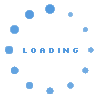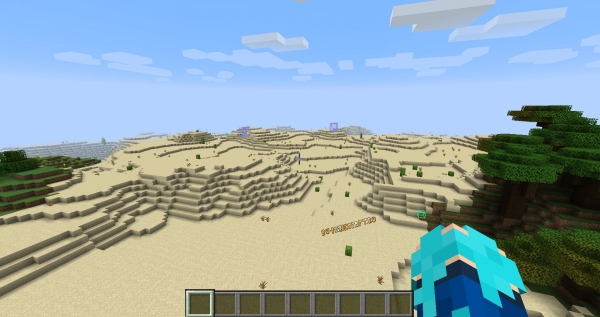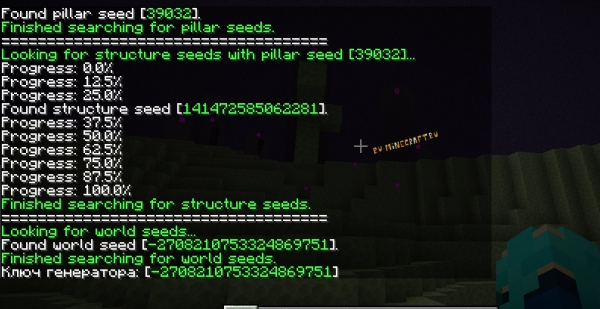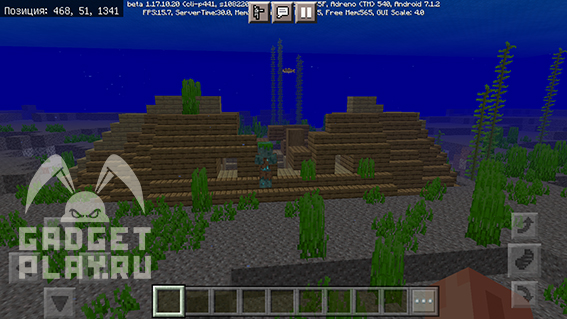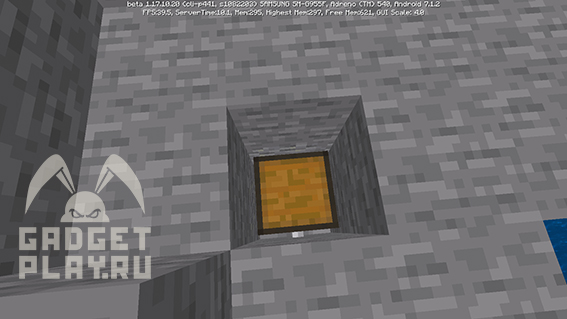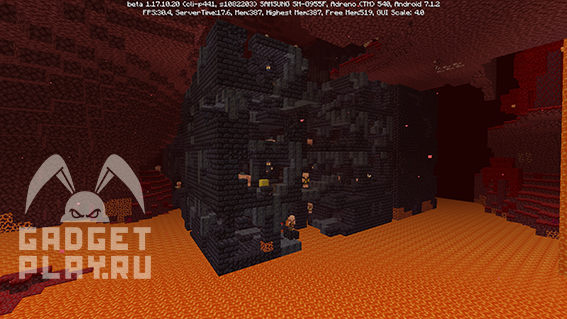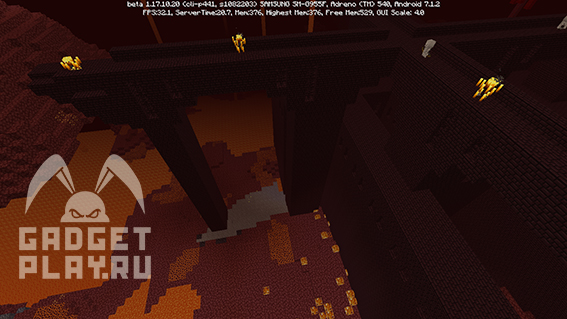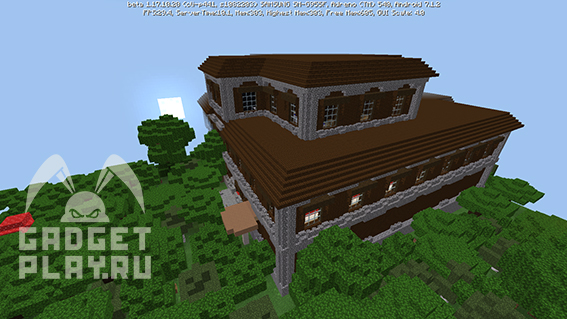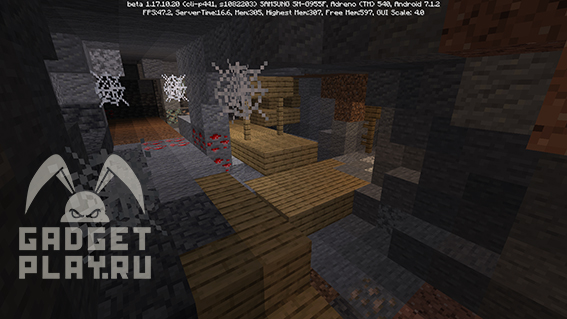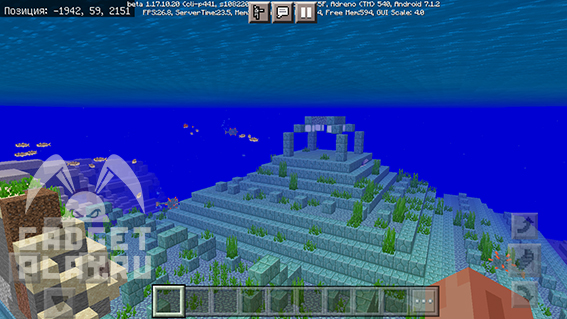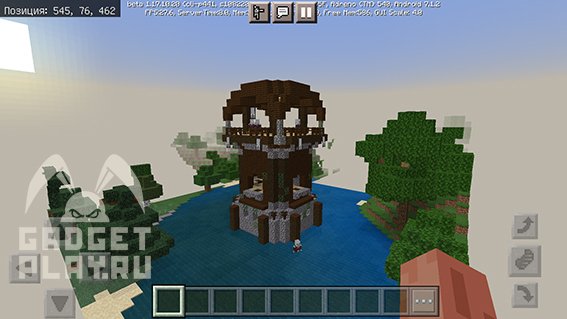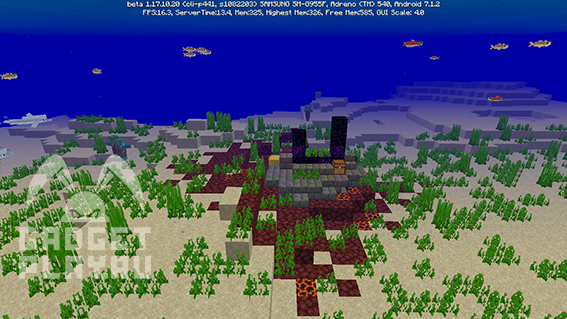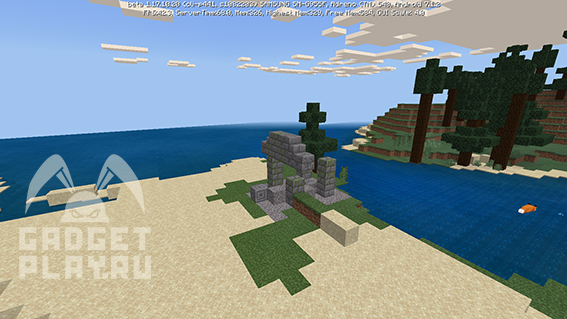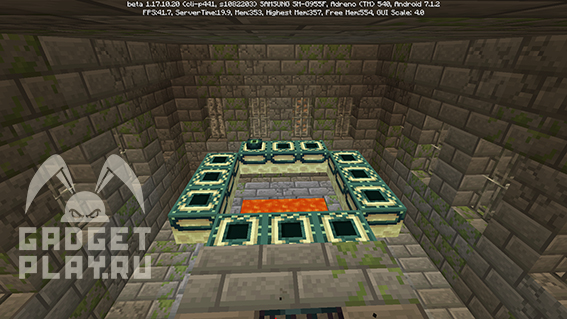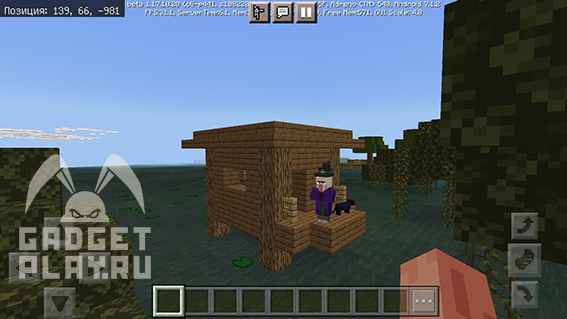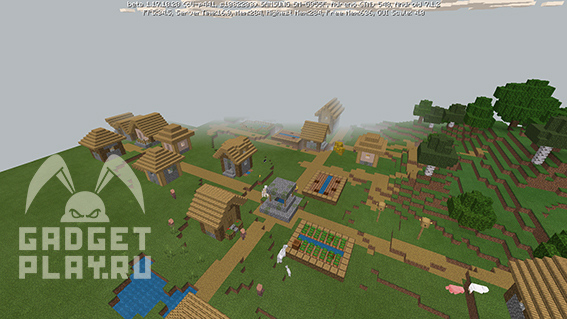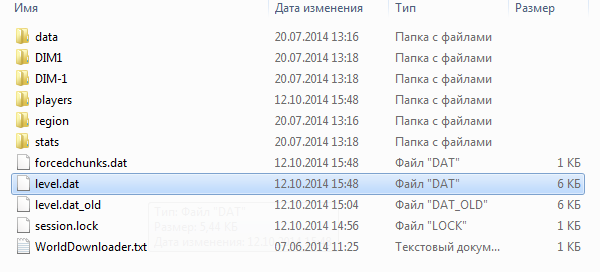поиск структур по сиду в майнкрафт
Seed Map
Last Update: Jun 13, 2021 (MC 1.17)
Drop level.dat anywhere.
How To Use
Limitations
Some features are not 100% accurate, i.e., locations can be wrong or missing. These include:
Various other structures such as villages and igloos can sometimes fail to generate in-game as well.
Let me know in the comments if you find any wrong or missing locations. Please make sure that:
Requirements
For technical reasons, you need to know the seed of your world to use Seed Map, unless, of course, you want to find a seed for a new world. If you’re playing SSP, the app is able to fetch the seed from your savegame. Alternatively, you can use the /seed command ingame. In SMP, you can use the same command if you have sufficient rights. Otherwise, however, you’re dependent on the server owner, who started the world and has access to the savegame and config files.
Browser
This app uses some relatively new web technologies. As a result, some features may be disabled for older browsers. I recommend using the latest version of a major browser such as Chrome, Firefox, Edge or Safari.
Usage
Seed Selection
The first thing you should do is select a seed and version. You can either type it in manually, or you can load it from your savegame. The latter can be done by clicking on «Load from Save. « and selecting your level.dat, or by drag&dropping the level.dat file into your browser window. Level.dat is a small file located in the folder of every Minecraft savegame. You can find the savegames in the saves folder of your Minecraft installation. On Windows you can use %appdata%\.minecraft\saves to get to that folder.
You should also know that a seed is always a number (up to around 20 digits). If you type in anything else (like letters), it will be converted to a number. The app does this the same way Minecraft does, so it’s safe to use letters (and other characters) as well.
Dimension and Feature Selection
Below the seed and version, you can also choose the Minecraft dimension that you want to view (Overworld, Nether or End). This, and the version you use, will affect which features can be enabled. To toggle certain features, click on the icons in the features box just above the map.
You can also expand and collapse features box by clicking the arrow on the right side of the box to show the full names of the features, as well as some more options.
Note that some features will only show if you zoomed in enough. This is to keep the app fast and to not flood it with icons. The app will show a warning and all affected features will be highlighted once that happens.
Navigation
Once you entered all the options you can start using the map. To scroll, use your arrow keys while your mouse cursor points at the map, or move your mouse while holding down the left mouse button. You can use the slider below the map or your mousewheel for zooming. The lower inputs allow you to go to a specific point (e.g., your base) of the map and set a marker there. You can always remove and add the marker by double clicking on the map. The «Save Map» button allows you to save the currently shown map as png image file.
Selecting structure locations
You can click or tap on the icons on the map to see their exact coordinates in the game. For some structures, additional details are shown as well.
Touchscreen
When using a touch-enabled device, an extra option for enabling/disabling touchscreen control will appear below the map. With that option enabled, you can drag the map with your finger to navigate, you can pinch to zoom in and out, and you can tap and hold to set a marker on the map. By double tapping on the map, you can quickly enable/disable the functionality as well.
Biome Finder
Last Update: Jul 12, 2020 (MC 1.16)
Drop level.dat anywhere.
How To Use
Requirements
For technical reasons, you need to know the seed of your world to use Biome Finder, unless, of course, you want to find a seed for a new world. If you’re playing SSP, the app is able to fetch the seed from your savegame. Alternatively, you can use the /seed command ingame. In SMP, you can use the same command if you have sufficient rights. Otherwise, however, you’re dependent on the server owner, who started the world and has access to the savegame and config files.
Technical
This app uses some relatively new web technologies. As a result, some features may be disabled for older browsers. I recommend using the latest version of a major browser such as Chrome, Firefox, Edge or Safari.
Usage
Seed Selection
The first thing you should do is select a seed and version. You can either type it in manually, or you can load it from your savegame. The latter can be done by clicking on «Load from Save. « and selecting your level.dat, or by drag&dropping the level.dat file into your browser window. Level.dat is a small file located in the folder of every Minecraft savegame. You can find the savegames in the saves folder of your Minecraft installation. On Windows you can use %appdata%\.minecraft\saves to get to that folder.
Levels allow you to store and reuse seeds on this website, without having to load your savegame every time. When loading a seed from a level, the seed will automatically be stored as a level.
You should also know that a seed is always a number (up to around 20 digits). If you type in anything else (like letters), it will be converted to a number. The app does this the same way Minecraft does, so it’s safe to use letters (and other characters) as well.
Navigation
Once you entered your seed and version you can start using the map. To scroll, use your arrow keys while your mouse cursor points at the map, or move your mouse while holding down the left mouse button. You can use the slider below the map or your mousewheel for zooming. The lower inputs allow you to go to a specific point (e.g., your base) of the map and set a marker there. You can always remove and add the marker by double clicking on the map. The «Save Map» button allows you to save the currently shown map as png image file.
Touchscreen
When using a touch-enabled device, an extra option for enabling/disabling touchscreen control will appear below the map. With that option enabled, you can drag the map with your finger to navigate, you can pinch to zoom in and out, and you can tap and hold to set a marker on the map. By double tapping on the map, you can quickly enable/disable the functionality as well.
Credits
Thanks to Earthcomputer for his work on bedrockified, which helped improve support for Bedrock Edition.
Thanks to amidst for providing biome colors.
Я думаю, вы уже знаете, что обычными способами узнать сид мира на сервере нельзя, команда /seed не работает, а администраторы не говорят вам сид, что же делать? Этот мод поможет вам.
Мод собирает информацию о мире, а точнее о положении разных структур и биомов, а после имея достаточное количество информации он высчитывает\вычисляет сид. Это круто, и вроде это даже работает.
Итак, все, что нужно сделать, это установить мод и бегать по миру, а точнее показать моду структуры этого мира, для удобства он подсвечивает структуры как мод Xray (что само по себе можно использовать). В описании автора указано, что как только мод найдет достаточное количество структур, он начнет процесс вычисления сида, я долго летал по миру и нашел большое количество структур, но процесс поиска так и не запустился.
В своем видео автор в конце отправляется в край, после мод сразу начинает процесс вычисления сида мира, хотя в описании об этом не сказано. Я повторил его действия, а именно я нашел (в одиночке командой /locate ) несколько ключевых струкутр, а после отправился в край, мод сразу же начал вычисление сида и определил его корректно. Потому, возможно вам потребуется не просто найти структуры, но и отправиться в край.
Процесс работы мода:
После входа в мир, мод показывает хеш сида, это не сам сид, а его зашифрованная версия.
Мод подсвечивает и запоминает структуры.
После того как я «показал» моду структуры и отправился в край он начал вычислять и правильно нашел сид.
Команды мода:
Все команды консоли /locate в Minecraft
Доброго времени суток, дорогие читатели! Когда-то я писал статью про то, как в Майнкрафте быстро найти деревню при помощи команд /locate и /tp, и на удивление она по сей день набирает просмотры, хотя я даже и не ожидал такого. Ну, раз вам так интересно знать, как найти деревню, то сегодня я напишу статью, в которой будут все команды /locate, доступные в игре. Начинаем!
Как найти затонувший корабль
В затонувшем корабле можно найти много интересного, в том числе и карту сокровищ, позволяющую найти клад.
Чтобы найти ближайшие координаты затонувшего корабля, используем следующую команду:
/locate shipwreck
Как найти клад
Подробно про клад мы говорили в отдельной статье.
Но если же вам не хочется мучаться с копанием клада, и вы хотите узнать его точные координаты, то спасет следующая команда:
/locate buriedtreasure
Как найти развалины бастиона
Развалины бастиона появились после выхода адского обновления. В нем можно встретить таких обитателей как пиглин, пиглин-бестия, хоглин. Кроме того, в бастионе можно найти сундук с интересными вещами.
Вот команда, чтобы узнать ближайшие координаты бастиона:
/locate bastionremnant
Как найти город Края
Про то, как найти город Края без команд я писал здесь.
А если же вам нужна команда ближаших координат города Края, то вот:
/locate endcity
Как найти адскую крепость.
Ну, а команда, как было написано в той статье, следующая:
/locate fortress
Как найти особняк
Недавно я писал статью про сид на особняк около спавна. Но зачем?
Все потому, что в основном особняки генерируются на очень огромных координатах, зачастую бывает в несколько десятков тысяч блоков от спавна. Не верите? Проверьте сами, узна ближайшие координаты особняка командой:
/locate mansion
Как найти заброшенную шахту
В Майнкрафте есть такая структура, как заброшенная шахта. В ней можно найти много интересного, включая вагонетки с сундуками с интересным содержимым.
Чтоб узнать координаты ближайшей шахты, пишем следующее:
/locate mineshaft
Как найти подводную крепость
В подводной крепости можно найти губки, а также добыть призмарин для создания конструкции проводника и еще немного золотых блоков.
Чтобы узнать координаты ближайшей подводной крепости, пишем:
/locate monument
Как найти аванпост разбойников
Если же вам хочется сразиться с разбойниками, вызвать рейд на деревню, и после победы получить эффект «Герой деревни», то аванпост разбойников — это то, куда вам надо направляться в первую очередь.
Чтоб узнать ближайшие координаты аванпоста, пишем:
/locate pillageroutpost
Как найти обломки портала
Разрушенный портал очень полезная вещь. С его помощью вам нужно будет лишь починить этот портал (если, конечно, он не будет где-то в океане), и отправиться в путешествие в Нижний мир, а также собрать с него плачущий обсидиан для крафта якоря возрождения.
Чтоб узнать ближайшие координаты разрушенного портала, пишем:
/locate ruinedportal
Как найти руины
Руины — структура в Майнкрафте, которую можно встретить в океане (а иногда и на суше), в которых можно найти сундуки с различными вещами.
Чтобы узнать координаты близких руин, пишем:
/locate ruins
Как найти крепость
Крепость — важная структура игры, потому что именно там можно встретить портал в Край.
Чтобы узнать координаты крепости, пишем
/locate stronghold
Как найти храм
Все мы, наверняка, знаем пустынный храм. И данная команда, которая будет ниже, способна отобразить не только координаты на пустынный храм, но еще и храм джунглей, а также иглу или домик ведьмы. Смотря что из этого будет ближе всего к игроку.
Чтобы узнать ближайшие координаты одной из этих структур, пишем:
/locate temple
Как найти деревню
И, наконец, последняя команда — по нахождению деревни. Про находку деревни я говорил в этой статье.
Но все же, напишу эту команду еще раз:
/locate village
А на этом все! Спасибло за внимание и приятной игры!
Amidst — Как в Майнкрафте найти деревню, крепость
Цели поиска деревни у каждого игрока свои. Кто-то хочет разграбить их и жить в одиночестве там. Другой ищет торговцев. Третий наверное просто рисует карту мира и изучает свой окружающий мир или может хочет поселиться в общине. Есть несколько способов как быстро и легко найти деревню или крепость в Майнкрафт. Можно конечно долго и нудно идти вперед и в итоге вы наткнетесь на одну из них. Можно установить мод на полеты, взлететь и уже с высоты птичьего полета искать деревни. Но все это предполагается долгие и нудные поиски, без точных координат и ориентиров. Но нам такое не нужно, мы хотим быстро найти деревню. Для таких как мы есть программа Amidst.
Amidst — это программа, которая устанавливается на ваш компьютер. Она поможет вам легко и непринужденно находить деревни, крепости, биомы и т.п. на сгенерированной в Майнкрафте карте. Если поиск деревень это уже обыденное дело для большинства игроков, то вот крепости это нечто новое, не так давно добавленное в игру. И сейчас очень часто ищут именно крепости. А вы видели храмы в Майнкрафт? Нет? Ну тогда Admist вам точно поможет и в этом. Вообще с помощью этой программы вы сможете найти на карте все, что угодно, не только деревни. Определить координаты любой постройки.
Кроме того в последнее время игроков интересует места спавна слизней. Не имея Amidst вам придется много копать, разделять территорию, проводить свет, копать на определенной высоте. Много, много, много копать. И в итоге ничего не найти. А вот установив Amidst вы легко найдете все чанки, которые вам нужны. Вы сможете просмотреть все типы биомов, изменить точку спавна.
Чтобы начать пользоваться программой скачайте ее (ссылка ниже) и установите на свой компьютер. Чтобы открыть карту выберите меню File — New — From file. Далее откройте папку с вашей картой (карты располагаются в папке %appdata\%.minecraft\saves ) и выбираете файл level.dat.
Программа отличается удобством с интуитивно понятным интерфейсом. Можно использовать приближение и отдаление. При наведении курсора на объект его координаты определяются автоматически и отображаются справа вверху экрана. Каждая постройка отображается своим значком, деревни в виде лица скина поселенца. Как в Майнкрафте найти деревню, просто наведите на нее курсор и запишите координаты. А в самой игре уже сможете легко сориентироваться с помощью модов Better HUD, More Info или аналогичного.
Чтобы получить подробную информацию об интересующем вас объекте просто кликните на нем мышкой и справа отобразится нужная вам информация.
Можно переместить текущее место положение игрока на карте в любую точку, поближе к вожделенное деревне. Нажмите правую кнопку мыши на месте назначении и выберите Move Player Here. Затем выберите меню File — Save Player Location. И теперь при запуске этой карты в Майнкрафте вы окажетесь на новом месте.
В программе можно включить отображение нескольких слоев через меню Map — Layers.
А еще можно сохранять карту в PNG формат. Для этого нажмите Map — Capture, напишите название карты и нажмите Save.